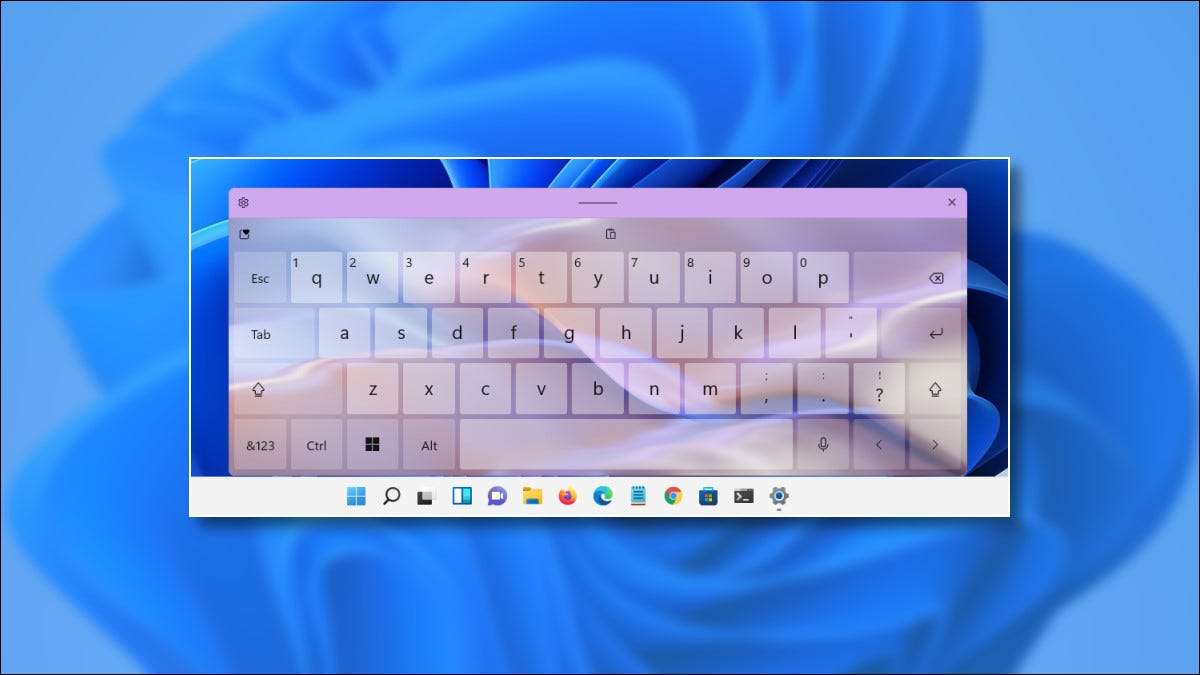
Jos käytät Windows 11 tablet-tai kosketustietokoneessa, saatat luottaa Kosketa näppäimistö Syötä teksti. Mutta tiesitkö, että voit antaa tämän virtuaalisen näppäimistön tuoretta uutta ulkoasua värikäs teema? Näin.
Avaa ensin Windows-asetukset. Voit tehdä niin nopeasti painamalla näppäimistön Windows + I. Tai voit hiiren kakkospainikkeella Käynnistä-painiketta ja valita valikosta "Asetukset".

Valitse Windows-asetuksissa "Mukauttaminen" sivupalkin kohde ja valitse sitten "Touch-näppäimistö".
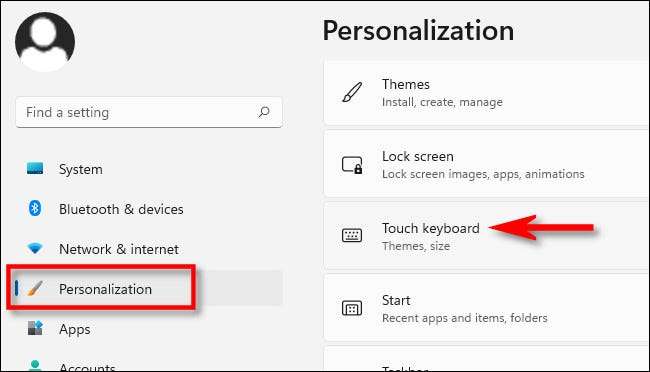
Napsauta kosketusnäppäimistöasetuksissa "Keyboard Teema" laajentaaksesi teemavalikon.
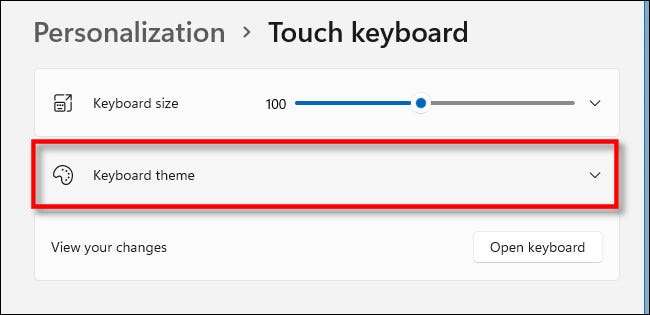
Kun näppäimistön teema-valikko laajenee, näet eri näppäimistön teemojen verkon, jonka voit valita. Ne vaihtelevat ammattimaiselta villisti värikkään ja leikkisä. Etsi sellainen, jonka haluat ja napsauta sitä.
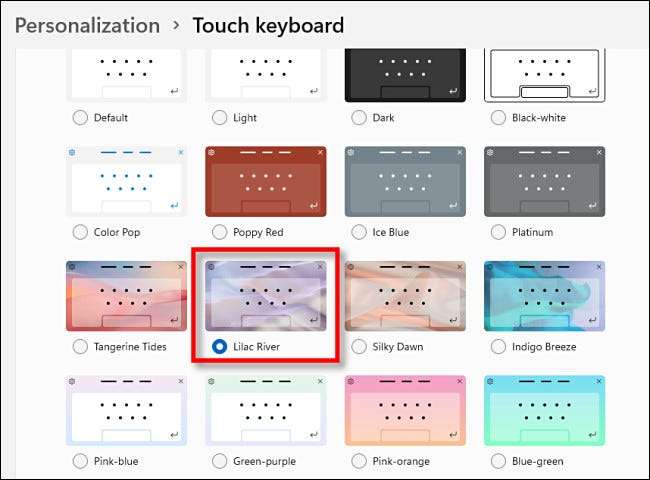
Tämän jälkeen voit tarkistaa, miten uusi teema näyttää joko Kosketa näppäimistön kuvaketta tehtäväpalkissa tai "Näytä näppäimistö" -painike personalisointi & gt; Kosketa näppäimistöä.

Katsokaa melko hyvä!
Voit myös asettaa mukautetut värit kosketusnäppäimistöön. Voit tehdä niin valitsemalla "Mukautetut" teema-luettelosta ja valitse sitten Muokkaa. "

Mukautetun teeman muokkausnäytössä voit valita mukautettuja värejä tekstin näppäimistölle, avaimet itse ja kosketusnäppäimistön ikkuna. Voit jopa käyttää mukautettua kuvatiedostoa ikkunan taustana. Käytä välilehtiä juuri "Teeman esikatselun alapuolella siirtyäksesi näiden kohteiden välillä muokkaamalla ja valitse sitten alla olevat värit. Kun olet valmis, klikkaa "Tallenna".

Tämän jälkeen Sulje asetukset ja nauti äskettäin räätälöity kosketusnäppäimistöstä. Hyvää kirjoittamista!
Liittyvät: Kosketusnäppäimistön käyttöönotto Windows 11: ssä







